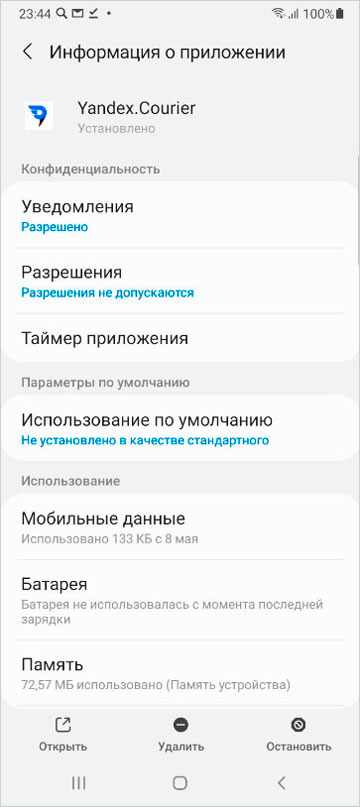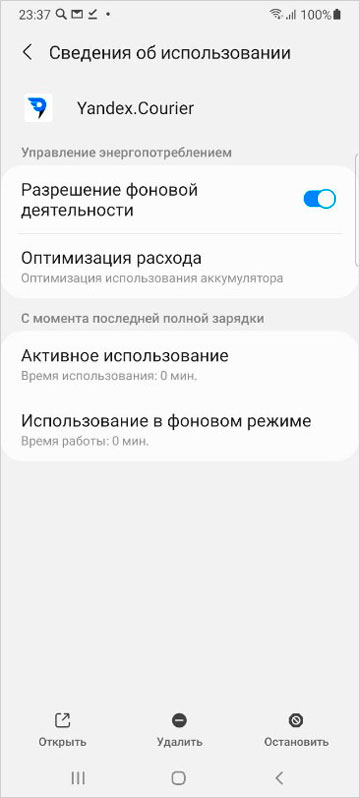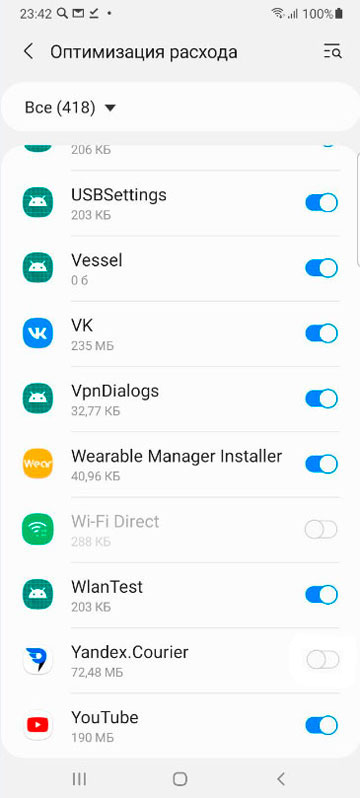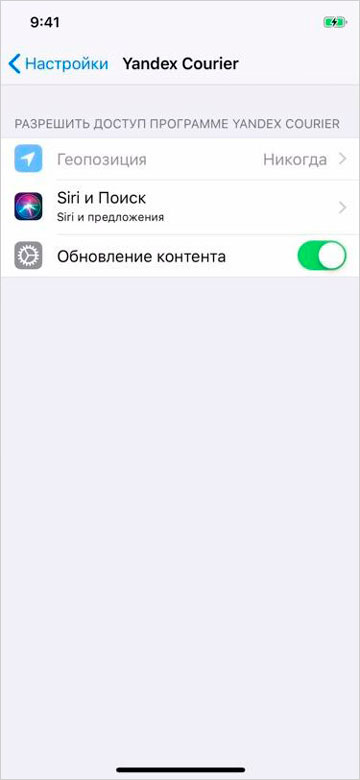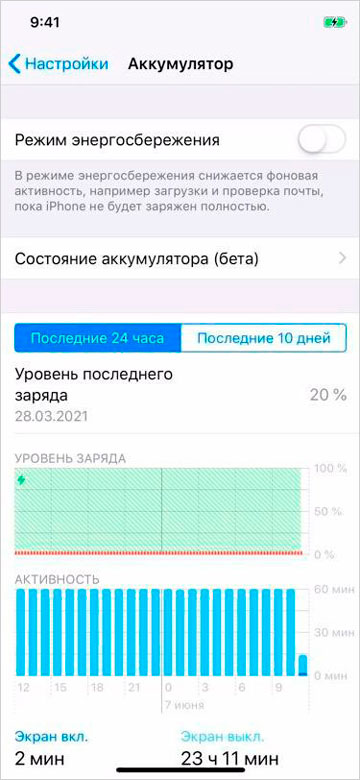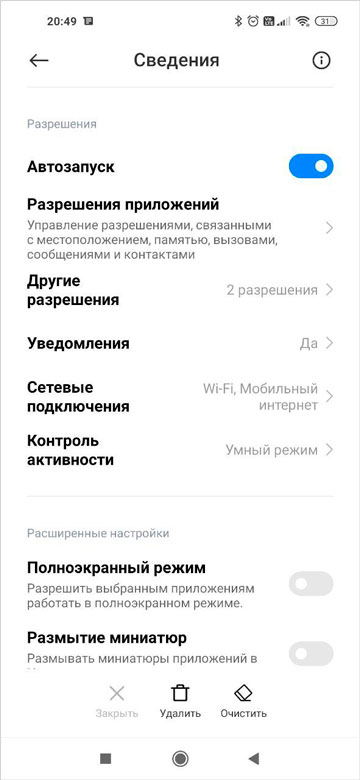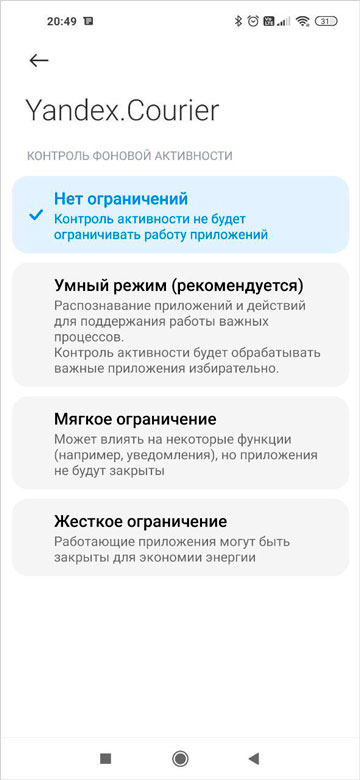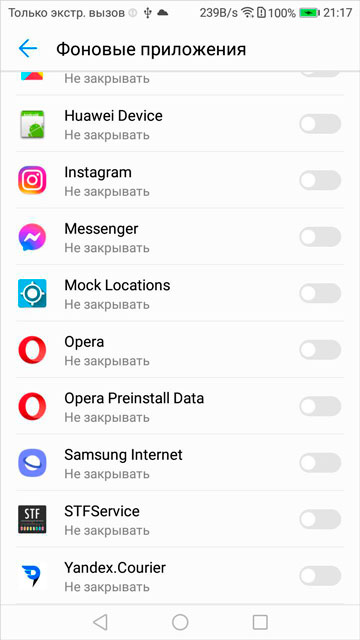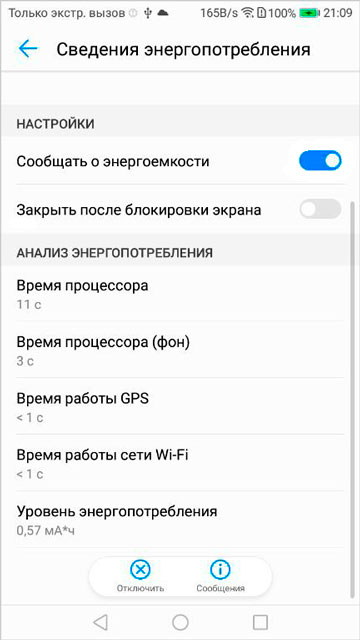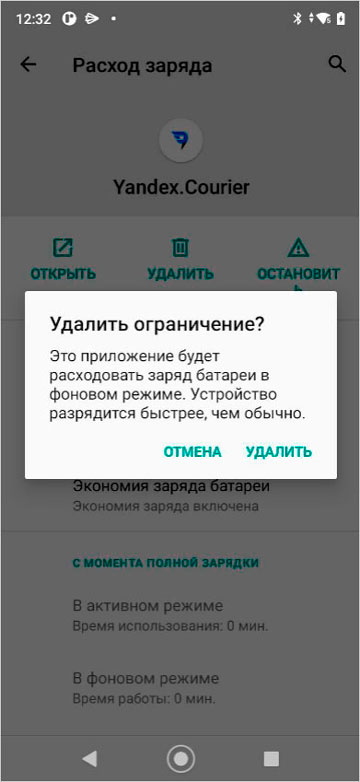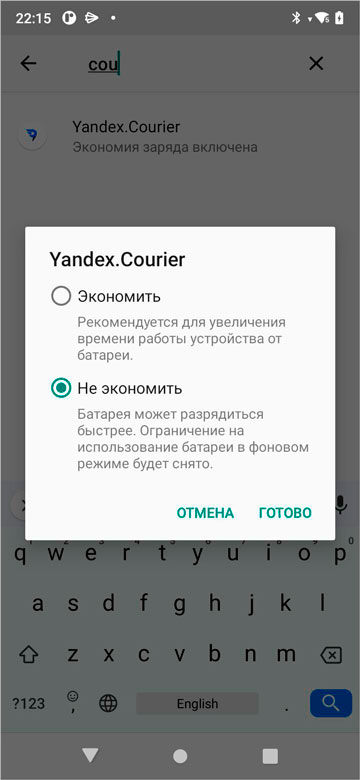- Установка и настройка
- Скачать приложение
- Настройка фоновой работы
- Первое включение и регистрация
- Вход в приложение
- Установка и настройка
- Скачать приложение
- Настройка фоновой работы
- Первое включение и регистрация
- Вход в приложение
- Яндекс.Курьер 4+
- Yandex LLC
- Для iPhone
- Снимки экрана (iPhone)
- Описание
- Что нового
- Оценки и отзывы
- Проблемка
- Ответ разработчика ,
- В этом приложении можно работать на Яндекс еда ?
- Ответ разработчика ,
- Как зарегистрироваться
- Ответ разработчика ,
- Конфиденциальность приложения
- Данные, используемые для отслеживания информации
- Связанные с пользователем данные
- Не связанные с пользователем данные
- Информация
- Поддерживается
- Семейный доступ
- Где скачать и как пользоваться приложением Яндекс Еда
- Для клиентов
- Скачивание и установка
- Функционал программы на смартфоне
- Как оформить заказ в приложении
- Дополнительная информация
- Формы оплаты
- Корректировка и отмена
- Для курьеров
- Скачивание и установка
- Основной функционал
Установка и настройка
Скачать приложение
Настройка фоновой работы
Чтобы вовремя получать информацию о маршрутах и не пропускать важные уведомления, настройте фоновую работу приложения Яндекс.Курьер:
После выполнения такой настройки приложение сможет активироваться вместе с запуском системы, работать и проверять появление новых сообщений даже при выключенном экране смартфона.
В этом разделе приведены инструкции для настройки некоторых моделей смартфонов. Если вы не нашли инструкцию для вашего устройства или пункты меню называются по-другому — поищите информацию на сайте производителя или напишите в службу поддержки.
Перейдите в Настройки → Приложения . Откройте настройки Yandex.Courier .
Выберите пункт Батарея и включите опцию Разрешение фоновой деятельности .
Перейдите в пункт Оптимизация расхода и выберите в выпадающем списке Все . Найдите приложение Yandex.Courier и отключите для него оптимизацию использования аккумулятора.
Перейдите в Настройки → Yandex Courier и включите опцию Обновление контента .
Перейдите в Настройки → Аккумулятор и отключите опцию Режим энергосбережения .
Перейдите в Настройки → Приложения → Все приложения → Сведения о приложении Yandex.Courier и включите опцию Автозапуск .
Перейдите в пункт Контроль активности и выберите Нет ограничений .
Для смартфонов Honor достаточно запретить закрытие приложения после блокировки экрана. Это можно сделать двумя способами:
Перейдите в Настройки → Батарея → Фоновые приложения → найдите в списке Yandex.Courier и установите переключатель в положение Не закрывать .
Перейдите в Настройки → Приложения → Yandex.Courier → Батарея . Отключите опцию Закрыть после блокировки экрана .
Нажмите и удерживайте значок приложения Yandex.Courier . В появившемся окне нажмите О приложении .
Перейдите в пункт Дополнительно → Батарея . Выберите пункт Ограничение работы в фоновом режиме и удалите ограничение.
Перейдите в пункт Экономия заряда батареи → Все приложения . Найдите приложение Yandex.Courier , нажмите и выберите опцию Не экономить .
Первое включение и регистрация
Когда приложение работает, телефон может расходовать больше энергии.
Вход в приложение
При каждом входе в приложение нужно вводить номер курьера, который вы получили от логиста.
Прежде, чем переходить к выбору маршрута, убедитесь, что вы используете правильный номер телефона и номер курьера.
Чтобы изменить эти данные или выбрать другую компанию, нажмите слева в верхней части экрана.
Нажмите Сменить курьера , чтобы использовать другой номер курьера.
Нажмите Выйти , чтобы заново войти в приложение.
Установка и настройка
Скачать приложение



Настройка фоновой работы
Чтобы вовремя получать информацию о маршрутах и не пропускать важные уведомления, настройте фоновую работу приложения Яндекс.Курьер:
После выполнения такой настройки приложение сможет активироваться вместе с запуском системы, работать и проверять появление новых сообщений даже при выключенном экране смартфона.
В этом разделе приведены инструкции для настройки некоторых моделей смартфонов. Если вы не нашли инструкцию для вашего устройства или пункты меню называются по-другому — поищите информацию на сайте производителя или напишите в службу поддержки.
Перейдите в Настройки → Приложения . Откройте настройки Yandex.Courier .
Выберите пункт Батарея и включите опцию Разрешение фоновой деятельности .
Перейдите в пункт Оптимизация расхода и выберите в выпадающем списке Все . Найдите приложение Yandex.Courier и отключите для него оптимизацию использования аккумулятора.
Перейдите в Настройки → Yandex Courier и включите опцию Обновление контента .
Перейдите в Настройки → Аккумулятор и отключите опцию Режим энергосбережения .
Перейдите в Настройки → Приложения → Все приложения → Сведения о приложении Yandex.Courier и включите опцию Автозапуск .
Перейдите в пункт Контроль активности и выберите Нет ограничений .
Для смартфонов Honor достаточно запретить закрытие приложения после блокировки экрана. Это можно сделать двумя способами:
Перейдите в Настройки → Батарея → Фоновые приложения → найдите в списке Yandex.Courier и установите переключатель в положение Не закрывать .
Перейдите в Настройки → Приложения → Yandex.Courier → Батарея . Отключите опцию Закрыть после блокировки экрана .
Нажмите и удерживайте значок приложения Yandex.Courier . В появившемся окне нажмите О приложении .
Перейдите в пункт Дополнительно → Батарея . Выберите пункт Ограничение работы в фоновом режиме и удалите ограничение.
Перейдите в пункт Экономия заряда батареи → Все приложения . Найдите приложение Yandex.Courier , нажмите и выберите опцию Не экономить .
Первое включение и регистрация
Когда приложение работает, телефон может расходовать больше энергии.
Вход в приложение
При каждом входе в приложение нужно вводить номер курьера, который вы получили от логиста.
Прежде, чем переходить к выбору маршрута, убедитесь, что вы используете правильный номер телефона и номер курьера.
Чтобы изменить эти данные или выбрать другую компанию, нажмите 
Нажмите Сменить курьера , чтобы использовать другой номер курьера.
Нажмите Выйти , чтобы заново войти в приложение.
Источник
Яндекс.Курьер 4+
Yandex LLC
Для iPhone
-
- Бизнес: № 101 в этой категории
-
- 3,1 • Оценок: 54
-
- Бесплатно
Снимки экрана (iPhone)
Описание
Приложение для водителей и сотрудников курьерских/транспортных компаний, которые являются пользователями продукта Яндекс.Маршрутизация.
Внимание! Чтобы авторизоваться в приложении необходимо, чтобы вашу учетную запись подтвердил логист/менеджер компании, в которой вы работаете.
Что нового
Изменили список доступных навигаторов
Оценки и отзывы
Проблемка
На горячей Линии меня до сих пор уверяют что работа возможна только на базе андроид, так ли это?
Ответ разработчика ,
Здравствуйте! Нет, приложение Яндекс.Курьер для iOS вышло несколько месяцев назад. Его можно скачать по ссылке: https://apps.apple.com/ru/app/%D1%8F%D0%BD%D0%B4%D0%B5%D0%BA%D1%81-%D0%BA%D1%83%D1%80%D1%8C%D0%B5%D1%80/id1549304623
Пожалуйста, напишите нам на b2bgeo@support.yandex.ru в какое именно время вы звонили на горячую линию? Обязательно проверим информацию и постраемся улучшить качество нашей поддержки в будущем. Заранее спасибо!
В этом приложении можно работать на Яндекс еда ?
Я не понял . Вы пишите что это приложение подходит для Яндекс. маршрутизация
Подходит ли оно для работы в Яндекс. Еда ?
Ответ разработчика ,
Здравствуйте!
С ответом на этот вопрос вам помогут только ответственные специалисты сервиса Яндекс.Еда. Оставить заявку вы можете по данной ссылке:
https://eda.yandex/partner/rabota
Как зарегистрироваться
Ответ разработчика ,
Данное приложение — часть сервиса Яндекс.Маршрутизация. Для работы с ним нужно знать логин курьера, а ваш номер телефона должен быть внесен в логистическую компанию менеджером в интерфейсе упомянутого сервиса. Напишите, пожалуйста, в поддержку вопрос в свободной форме на почту b2bgeo@support.yandex.ru — обязательно постараемся вам помочь!
Конфиденциальность приложения
Разработчик Yandex LLC указал, что в соответствии с политикой конфиденциальности приложения данные могут обрабатываться так, как описано ниже. Подробные сведения доступны в политике конфиденциальности разработчика.
Данные, используемые для отслеживания информации
Следующие данные могут использоваться для отслеживания информации о пользователе в приложениях и на сайтах, принадлежащих другим компаниям:
Связанные с пользователем данные
Может вестись сбор следующих данных, которые связаны с личностью пользователя:
Не связанные с пользователем данные
Может вестись сбор следующих данных, которые не связаны с личностью пользователя:
Данные об использовании
Конфиденциальные данные могут использоваться по-разному в зависимости от вашего возраста, задействованных функций или других факторов. Подробнее
Информация
русский, английский, турецкий
Поддерживается
Семейный доступ
С помощью семейного доступа приложением смогут пользоваться до шести участников «Семьи».
Источник
Где скачать и как пользоваться приложением Яндекс Еда
Сеть по доставке еды из ресторанов и точек быстрого питания Яндекс Еда взаимодействует с клиентами и курьерами через специальные мобильные приложения. В данной статье мы расскажем, где скачать данные программы и опишем их основной функционал.
Хотите стать курьером данного сервиса? Отправить заявку можно на официальном сайте https://eda.yandex/partner/rabota .
Для клиентов
С помощью приложения клиенты сервиса могут выбрать и заказать доставку любимых блюд и напитков домой или в другое удобное место. Программу можно установить на смартфон за несколько минут, пройти простой процесс регистрации и сразу же оформить первый заказ.
Скачивание и установка
Скачать мобильное приложение Яндекс Еда для клиентов можно в сервисах App Store или Google Play.
Для корректной работы нужно не менее 50 Мб свободного места и постоянный доступ к сети интернет. Программа предназначена для смартфонов и планшетов c операционной системой iOS (с версией 9.0 и выше) или Android (с версией не ниже 4.1).
Страница установки выглядит так:
Необходимо лишь нажать кнопку «Установить» и подтвердить скачивание.
При первом использовании приложения нужно пройти процедуру регистрации – указать личные сведения (имя, номер телефона, электронную почту) и подтвердить номер телефона, введя присланный код.
Функционал программы на смартфоне
После регистрации в программе клиенты получают доступ к следующим функциям:
- определение геолокации, по которой автоматически сортируются рестораны (приложение может отслеживать местоположение абонента);
- поиск блюд или заведений по названию;
- информирование о минимальных ценах и стоимости доставки;
- оформление заявки на доставку готовой еды и напитков из предложенных заведений;
- отслеживание статус заказа с момента оформления заявки и до доставки;
- отслеживание статуса и маршрута курьера;
- формирование чека с обозначением заказанных позиций;
- управление рассылкой с информацией о действующих акциях и предоставляемых бонусах;
- подключение услуги семейного доступа, с которой одним аккаунтом сможет пользоваться до 6 человек;
- взаимодействие со службы поддержки.
Как оформить заказ в приложении
Для подачи заявки через приложение необходимо отыскать в каталоге ресторан. Сделать это можно через поисковую строку или пролистав все доступные заведений в одной из категорий.
Далее нужно определиться с блюдами. Меню многих заведений состоят из подпунктов, которыми объединены группы еды. Выбор позиций очень обширен. Если на какие-либо ингредиенты есть аллергия, лучше внимательнее изучать состав или оставлять соответствующие комментарии.
После проверки заказа в корзине нужно указать время и адрес доставки. При наличии промокода его стоит использовать.
Чем точнее будет указан адрес, тем быстрее вас найдет курьер. Для этого есть дополнительные поля с подъездом, домофоном, этажом. Также можно оставить отдельно комментарий для пояснения, как к вам проще добраться.
Если привязать банковскую карту, оплачивать можно будет все буквально в один клик — это очень быстро и удобно.
Доступны только те рестораны, которые находятся в пределах 25-30 минут ходьбы от места нахождения клиента. Только так сервис гарантирует доставку свежеприготовленных горячих блюд.
Дополнительная информация
Формы оплаты
В Яндекс Еде доступны два варианта оплаты — наличный и безналичный. Первый способ предлагают считанные заведения, поэтому лучше сразу ориентироваться на безнал. Проще всего использовать для оплаты банковские карты или Apple Pay.
Корректировка и отмена
Функционал позволяет пользователям вносить определенные изменения. Если на телефон пришло push-уведомление о начале приготовления, после этого отмена заказа будет труднее. Если этого не произошло, можно аннулировать заявку или внести в нее любые изменения (например, дополнить чем-нибудь или убрать определенное блюдо).
Если push-уведомление уже успело прийти, тогда придется связываться со службой поддержки. Главное не злоупотреблять отменами или изменениями заявки после начала приготовления, иначе аккаунт могут заблокировать.
Для курьеров
Программа для курьеров – идеальный инструмент, в котором учтены все особенности работы. В программе реализован широкий спектр возможностей для взаимодействия с клиентами и ресторанами. Она позволяет быстро получать сведения о новых и текущих заказах, а так же автоматически строит подходящий маршрут передвижения.
Скачивание и установка
Приложение Яндекс Еда для курьеров работает только на смартфонах и планшетах с операционной системой Андроид версии 4.4 и выше. Обратите внимание, что потребуется стабильное подключение к интернету и поддержка на устройстве функции геолокации (GPS). Для корректной работы потребуется 1,5 Гб свободной оперативной памяти.
Скачать его можно в официальном магазине Play Market.
После установки нужно авторизоваться, указав логин и пароль, полученные при трудоустройстве, и отметить свое местоположение в настройках.
Подробнее о работе курьером в Яндекс Еде — в данной статье.
Основной функционал
Программа имеет большой набор инструментов для обслуживания клиентов сервиса. Приложение строит маршруты и систематизирует информацию о заказах, сочетая в себе навигатор с органайзером.
Можно быстро переключаться между форматами отображения заказов — карта или список. Есть фильтры просмотра заявок, статус согласования, номер и ориентировочное время приезда курьера.
После получения заявки на главном экране появляется кнопка для звонка клиенту, указывается адрес доставки и статус готовности блюда.
Далее опубликуем несколько скриншотов из программы о описанием областей.
Карта с отображением всех заказов и последовательности доставки:
Экран внесения статусов после звонка клиенту:
Приложение Яндекс Еда позволяет:
- получать информацию о новых заявках;
- составлять график работы и выбирать район доставки;
- строить оптимальные маршруты до заведения и до клиента (с помощью автоматического перехода в Яндекс.Навигатор);
- взаимодействовать с клиентом (информировать о текущем статусе выполнения заявки, предупреждать об опоздании, корректировать интервал доставки, созваниваться);
- указывать статус доставки заказов (доставлено/отказ);
- связываться с операторами службы поддержки.
Интерфейс софта для курьеров очень простой и интуитивно понятный. Карта очень подробная, поэтому проблем с поиском нужных адресов у курьеров не возникает.
Источник